Diciamo la verità. Rispondiamo ai contenuti visivi meglio che al testo. Ecco perché utilizzare immagini, video e infografiche ti aiuterà a catturare l'attenzione del tuo pubblico.
Oggi le presentazioni sono una delle immagini più popolari e di tendenza utilizzate sul web. Probabilmente vedrai i cursori più volte al giorno su diversi siti web mentre navighi sul web.
Definiamo cosa sono esattamente le presentazioni. Le presentazioni sono contenuti dinamici che mostrano raccolte di immagini condite con testi, elementi di design e anche musica. Una delle cose che li rende così trendy è la dinamica che mantiene i visitatori del tuo sito coinvolti e attivi.
Inoltre, i cursori ti consentono di posizionare una raccolta di immagini in una singola sezione della tua pagina web, risparmiando spazio per altri contenuti. In breve, le gallerie di presentazioni forniscono informazioni visive in modo dinamico e coinvolgente.
Renderforest creatore di presentazioni offre una vasta gamma di modelli di presentazione da Cerchi di parallasse alla sequenza temporale della nascita del bambino, da Presentazione fotografica cinematografica a Presentazione Hi-Tech digitale . Il nostro catalogo è abbastanza grande da soddisfare tutte le tue aspettative quando crei le tue presentazioni. Sono progettati per fornire effetti visivi unici alle tue immagini, aumentare l'attrattiva del tuo sito web e coinvolgere il tuo pubblico.
In questo tutorial, ti mostreremo come creare una fantastica presentazione video con Renderforest.
Per iniziare a creare la tua fantastica presentazione, devi andare su "Crea video" dal menu di navigazione.
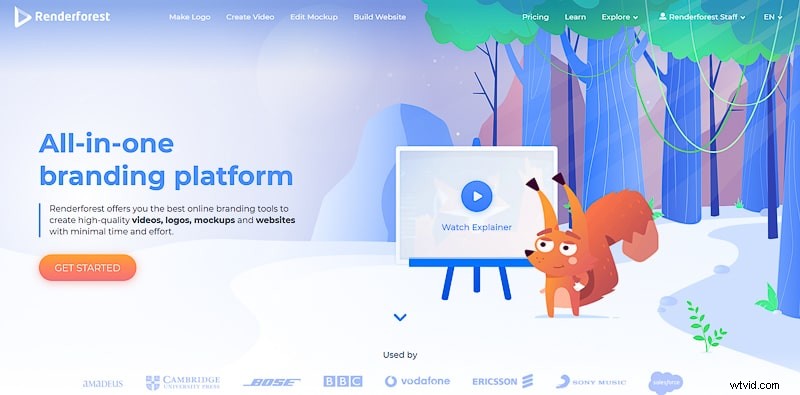
Scegli “ Presentazione “ categoria da “ Modelli video ” sezione. Questa categoria è composta da sottocategorie tematiche, che possono essere selezionate dall'elenco a discesa.
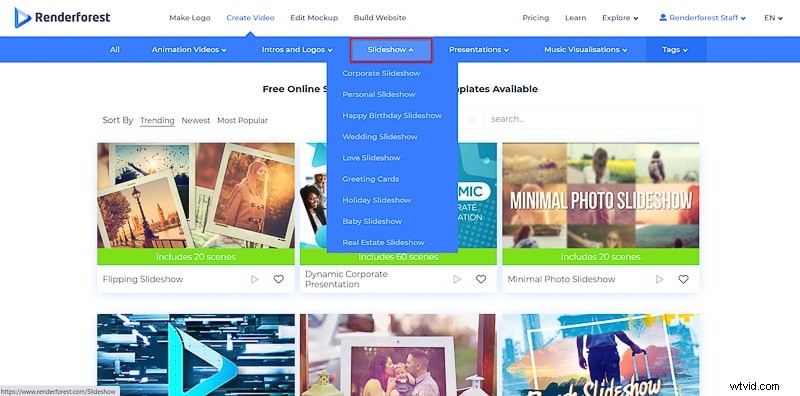
Sono presenti le seguenti sottocategorie nella categoria Presentazione:Aziendale, Personale, Video di buon compleanno, Matrimonio, Biglietto d'auguri, Amore, Vacanze, Bambino , e Immobiliare modelli. Si tratta di libertà creativa. Qualunque cosa tu voglia realizzare, questi modelli ti permetteranno di ottenere risultati oltre le tue aspettative.
Esistono diversi modi per creare una presentazione. Iniziamo con la semplice opzione di modifica.
Seleziona uno dei nostri modelli per la creazione di presentazioni. Qui, andremo con "Flipping Slideshow " modello. Fai clic su "Crea ora" per iniziare.
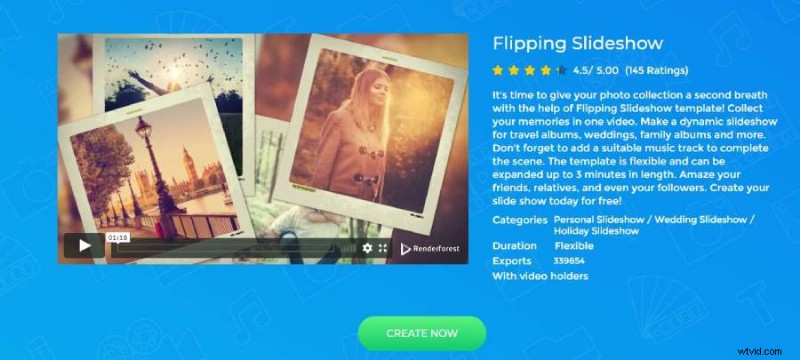
Per un caricamento collettivo e un processo di modifica più semplice, seleziona "Lo faremo per te!" opzione e premi "Crea".

Successivamente, puoi trascinare e rilasciare i tuoi contenuti multimediali nell'editor o aggiungerli utilizzando uno dei seguenti metodi:caricamento, selezione dalla tua libreria multimediale, aggiunta utilizzando un URL o selezione di immagini da Dropbox, Google Drive o Facebook.
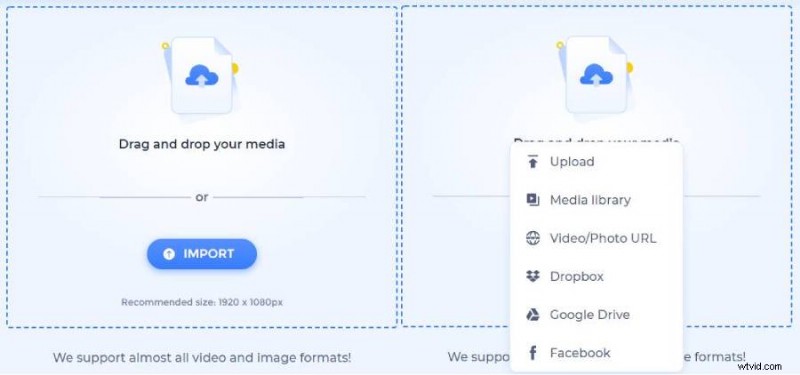
Una volta visualizzate le immagini, trascinale a sinistra ea destra per regolare l'ordine. Nella presentazione, le foto appariranno nell'ordine in cui appaiono nella sequenza temporale, quindi assicurati di prestare particolare attenzione a questo passaggio.
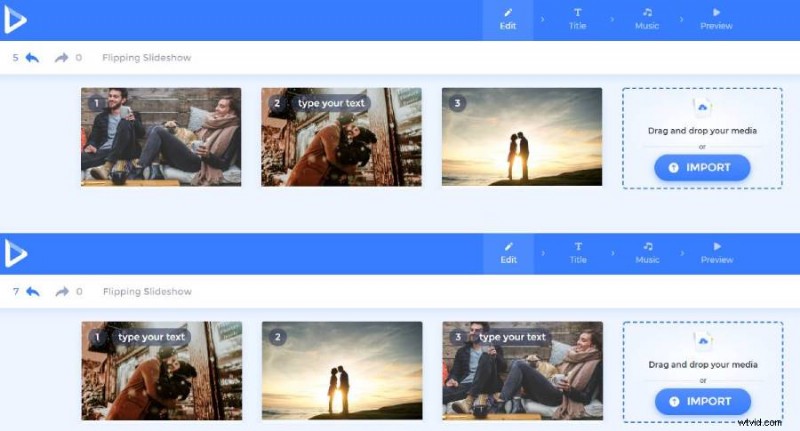
Passa il mouse sopra ogni immagine per aggiungere del testo, fai clic sull'icona del cestino per eliminare l'immagine o seleziona l'icona Altre opzioni nell'angolo in alto a destra di ogni immagine per modificare l'immagine.
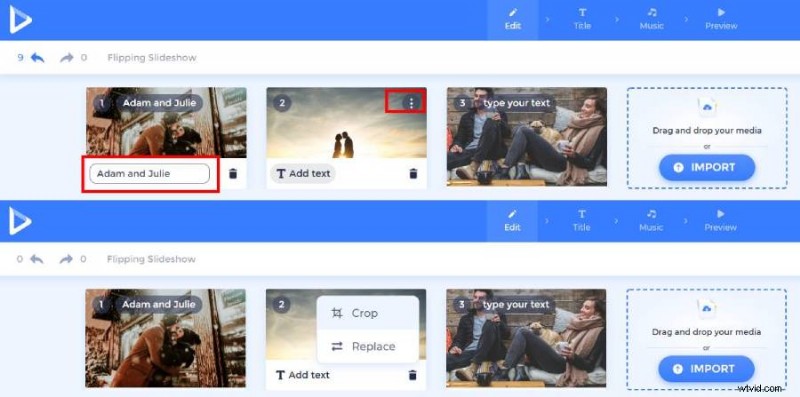
Nel nostro editor avanzato, ritaglia l'immagine, regola le dimensioni, ruotala o aggiungi filtri. Nel caso in cui non ti piaccia l'aspetto dell'immagine, puoi sostituirla facendo clic sul pulsante "Sostituisci immagine". Al termine della modifica, fai clic su "Fine" per tornare all'editor.
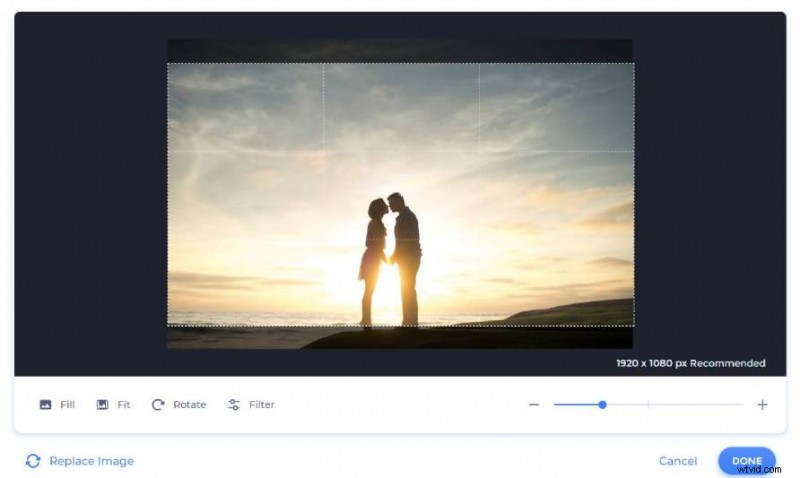
Dopo aver modificato tutte le immagini, passa alla sezione musica per aggiungere musica di sottofondo o una voce fuori campo alla presentazione. Puoi scegliere tra le tracce disponibili sulla nostra piattaforma o caricare la tua musica.
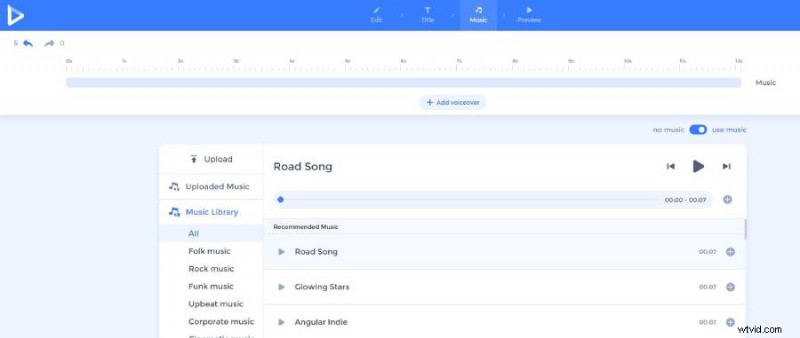
Quindi, passa alla sezione di anteprima per vedere come appare il tuo video. Seleziona l'anteprima gratuita e attendi il rendering del tuo video. Felice di come è venuto fuori il video? Scaricalo in alta qualità. E nel caso ci sia qualcosa che vuoi cambiare, torna semplicemente all'editor.
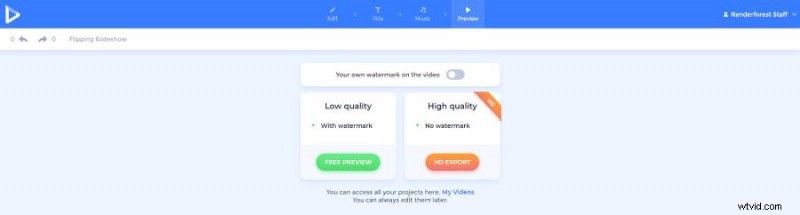
Un altro modo per creare una presentazione su Renderforest consiste nell'aggiungere e modificare le scene manualmente. Questo metodo potrebbe richiedere più tempo ma ti darà un maggiore controllo sul risultato finale. Nella guida dettagliata di seguito, vedremo come farlo con l'esempio di questo video:
Scegli uno dei nostri fantastici modelli di presentazione, Slideshow con transizioni frammentate , Per esempio. Questo modello può essere utilizzato come presentazione personale, sorpresa di compleanno, video di matrimonio, video di laurea e molto altro. Ti offre una grande opportunità per raccogliere tutti i tuoi momenti felici e indimenticabili in una presentazione e condividerli con i tuoi cari.
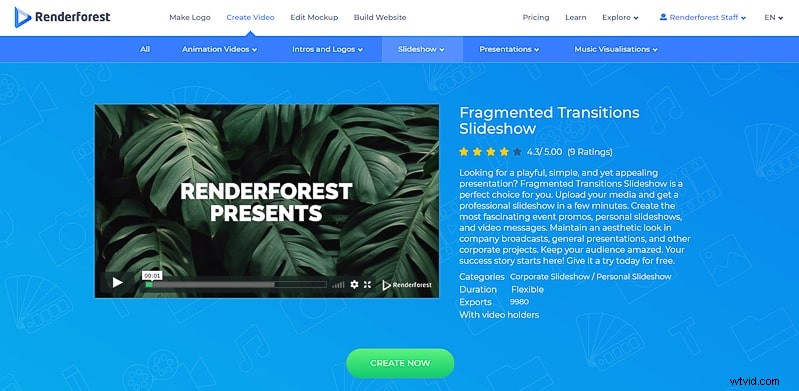
Fare clic sul pulsante "Crea ora" per iniziare a modificare il modello. Verrai reindirizzato all'editor dove potrai scegliere una delle due opzioni suggerite:caricare i nostri preset già pronti o aggiungere manualmente le tue scene preferite.
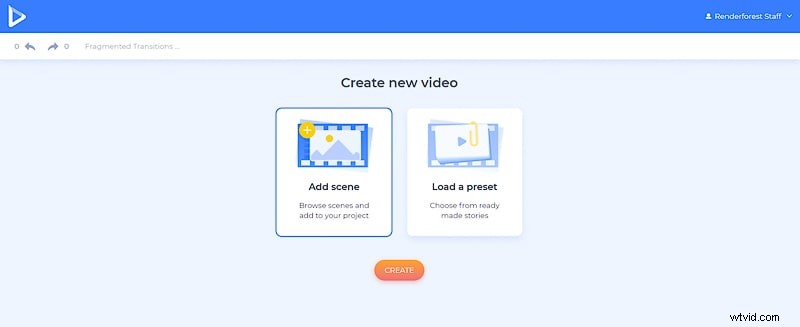
Se fai clic su "Carica un preset", vedrai i nostri preset già pronti creati per facilitare il processo di creazione del video e renderlo molto più piacevole.
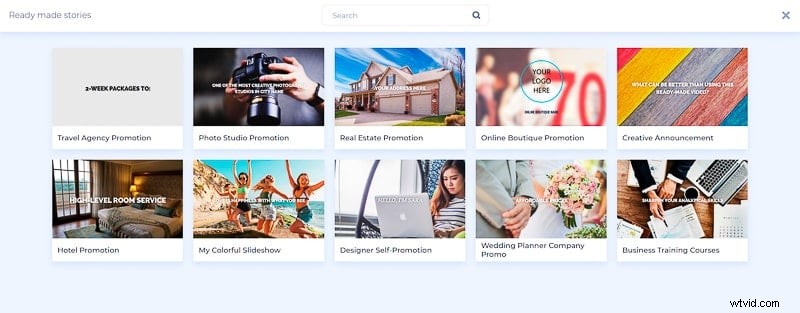
Controllali tutti e decidi quale si adatta meglio alle tue esigenze. Fai clic su "Usa Ready Story" e modifica le scene con i tuoi file multimediali, testo e una traccia musicale di sottofondo.

Ma se vuoi che il tuo video sia il più unico possibile, fai clic su "Aggiungi scena" e inizia a selezionare le scene manualmente. Questo modello offre quattro categorie di scene:porta immagini, porta video, porta testo e animazioni del logo.
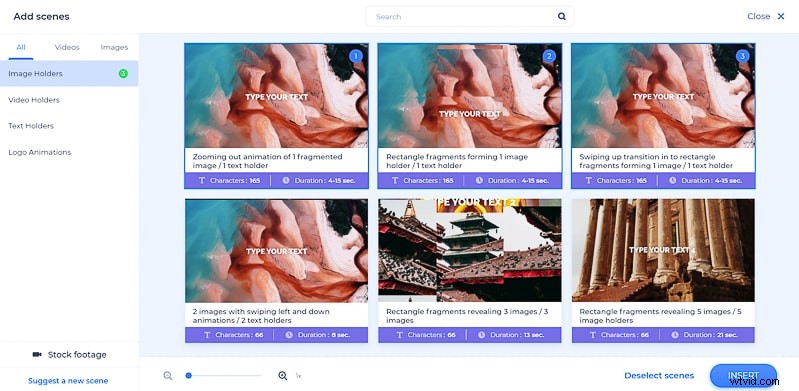
Dopo aver inserito tutte le scene necessarie, inizia a personalizzare le scene con i tuoi file multimediali e testo con l'aiuto degli strumenti sul lato sinistro dell'editor.
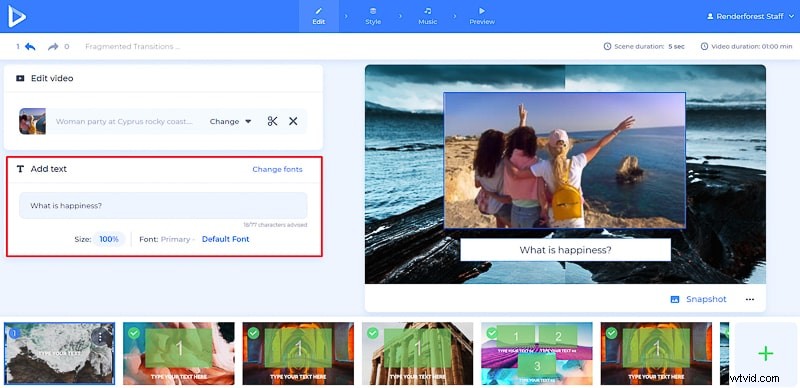
Ora parliamo dei supporti per immagini e video. Esistono diversi metodi per caricare immagini o video nel tuo progetto:tramite l'URL dell'immagine o del video, dal tuo dispositivo o dalla Libreria multimediale, oppure utilizza gratuitamente la nostra Libreria stock.
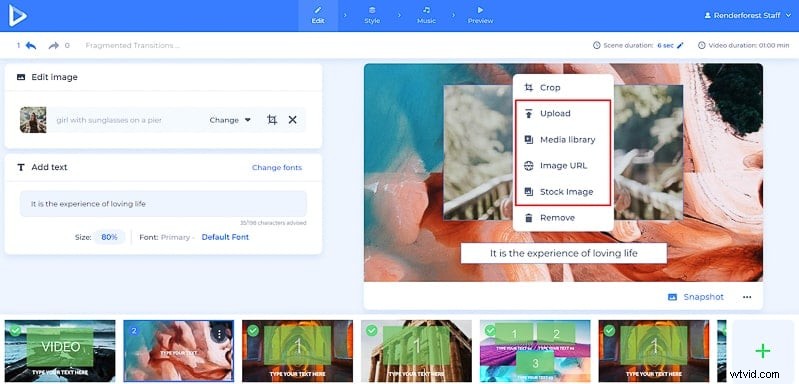
Carica le tue immagini, ritagliale e ridimensionale in modo che corrispondano alle dimensioni del supporto dell'immagine.
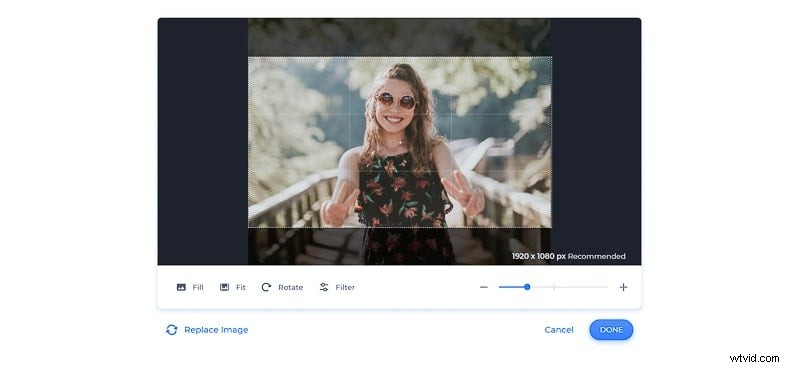
Se hai video personali, sentiti libero di caricarli attraverso i metodi sopra menzionati. In caso contrario, puoi utilizzare gratuitamente la nostra Libreria di filmati d'archivio. Ci sono oltre 150.000 video da guardare e scegliere quello più appropriato per la tua presentazione.
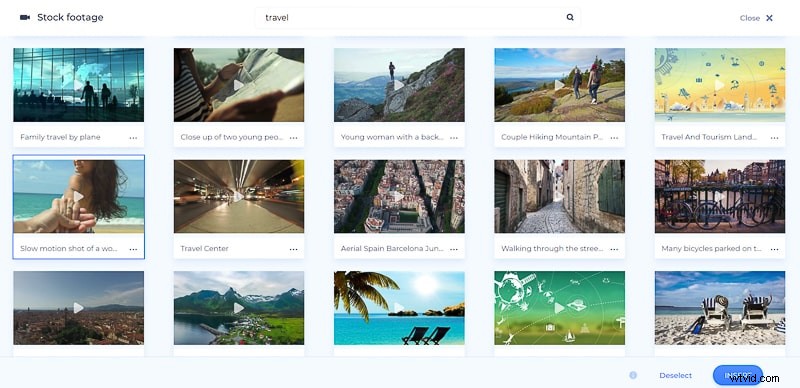
Una volta inserito il video, regolalo tagliando le parti che desideri utilizzare nella presentazione. Fai clic su "Fine" e passa alla sezione successiva.
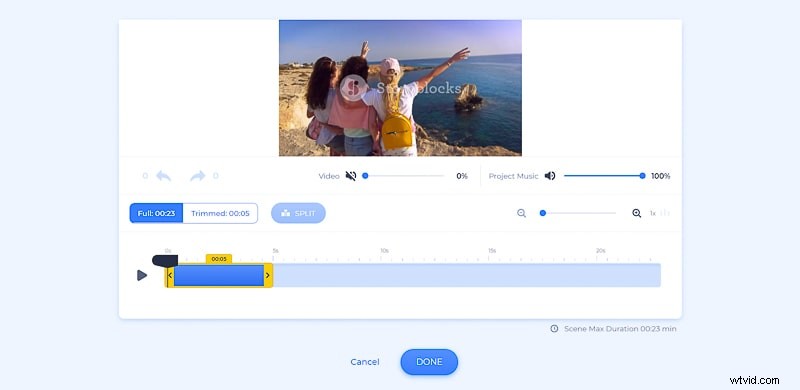
Ottimo, hai terminato la sezione di editing video. Ora è il momento di andare alla sezione "Stile" e scegliere i caratteri primari e secondari per il tuo video.
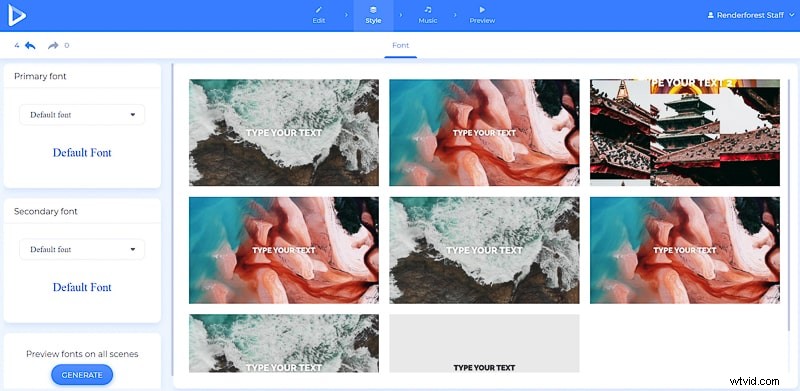
Che ne dici di aggiungere un po' di musica? Vai su "Musica" e scegli uno dei brani dal nostro vasto catalogo o semplicemente carica la tua musica:dipende dai tuoi gusti e dal tuo umore. Puoi anche aggiungere la tua voce fuori campo.
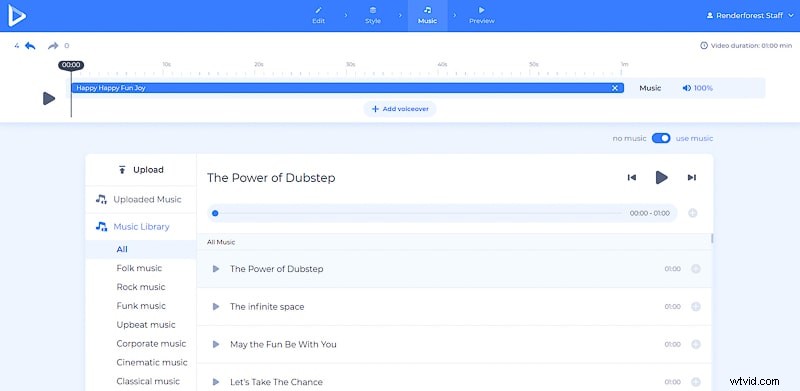
Quando hai completato tutti i passaggi del processo di creazione del video, vai alla sezione "Anteprima" per vedere come appare la tua presentazione.
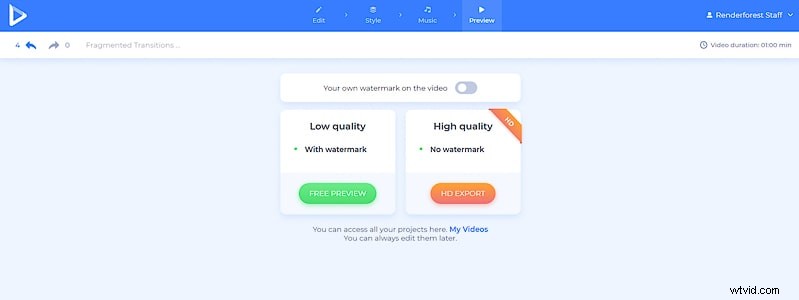
Ci sono diverse opzioni per esportare la tua creazione. Il primo è l'opzione gratuita. Ti consigliamo di esportare prima la versione gratuita, prima di passare al rendering a pagamento. I video gratuiti hanno la qualità SD360 e puoi modificare, scaricare e pubblicare questi video ogni volta che lo desideri.
Un'altra opzione è acquistare video di alta qualità scegliendo uno dei nostri piani di abbonamento a pagamento. Puoi trovare tutti i dettagli sui nostri prezzi qui .
Tutti i tuoi video vengono salvati nel tuo account Renderforest. Puoi raggiungerli in qualsiasi momento andando alla pagina "I miei video". Fai clic sul tuo nome e scegli "I miei video" dall'elenco a discesa per modificarlo o estrarlo.
Speriamo che il nostro tutorial sia stato utile. Inizia oggi il tuo viaggio nella creazione di presentazioni con noi!
Fai clic sul pulsante in basso per iniziare:
